Kan ikke gjenopprette iPhone med Apple Devices-appen - hvorfor og hva du skal gjøre
"Vet noen hvorfor jeg Kan ikke gjenopprette iPhone 7 med Apple-enhetenes app?"
Har du noen gang opplevd slike problemer? Ikke bekymre deg! Denne veiledningen er her for å hjelpe deg med å identifisere de underliggende årsakene og gi deg presis feilsøking!
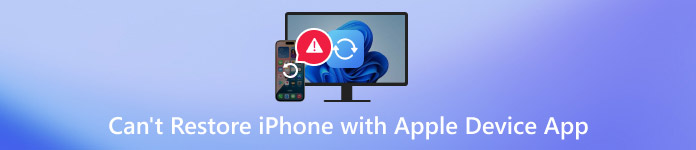
I denne artikkelen:
Del 1. Hvorfor kan ikke gjenopprette iPhone med Apple Device App
1. Problem med programvare/systemversjon
Apple Devices-applikasjonen kan kreve en oppdatering til den nyeste versjonen for å støtte gjenopprettingsfunksjonen. Eller det kan oppstå konflikter som påvirker normal bruk. I tillegg bør du også sjekke om Windows-systemet ditt støtter denne funksjonen, for eksempel om det oppfyller minimumssystemkravene.
2. Tilkoblingsproblem
Hvis datakabelen din er skadet, har dårlig kontakt eller ikke er en original kabel, vil det påvirke den normale driften av Apple-enheten din.
3. iPhone er ikke i riktig modus
Hvis iPhonen din ikke er i gjenopprettingsmodus eller DFU-modus, vil ikke gjenopprettingen fortsette like bra.
4. Problemer med sikkerhetskopiering
Sikkerhetskopieringsfilene dine kan bli skadet under opprettelse eller lagring, noe som kan føre til at de ikke kan gjenopprettes. Denne situasjonen oppstår ofte fordi sikkerhetskopieringsfilene er merket som «skrivebeskyttet» eller begrenset av systemets tillatelser.
5. Forstyrrelser i sikkerhetsprogramvare
Det er også en mulig årsak til at antivirusprogramvare eller brannmurer kan ha blokkert gjenopprettingsprosessen. Sjekk om du har aktivert dem og deaktiver dem for å feilsøke.
Del 2. Slik fikser du det hvis du ikke kan gjenopprette iPhone med Apple Device App
1. Oppdater programvaren eller systemet ditt for å sørge for at de er de nyeste.
2. Sjekk USB-kabelen. Prøv å koble til en annen enhet for å se om datakabelen er skadet. Hvis det ikke er noen problemer, kan du prøve å koble den til andre porter på datamaskinen.
3. Sjekk om iPhonen din er i gjenopprettingsmodus. Hvis ikke, prøv å sette iPhonen i gjenopprettingsmodus manuelt.
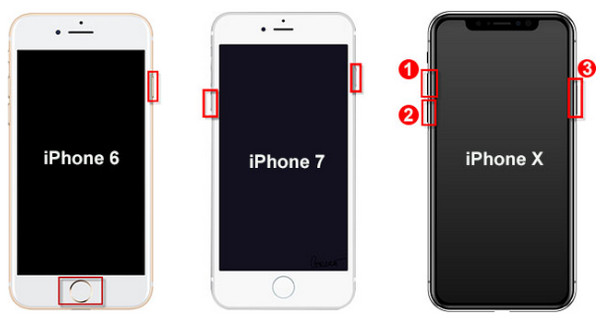
iPhone 8 og nyere brukere: Trykk raskt og slipp Volum opp knappen, og trykk deretter raskt på og slipp den Volum ned knappen. Trykk og hold inne av/på-knappen -knappen til du ser tilkoblingsskjermen på iPhonen din.
iPhone 7- og 7 Plus-brukere: Trykk og hold inne begge Makt og Volum ned knappene samtidig til tilkoblingsskjermen vises.
iPhone 6s og tidligere brukere: Trykk og hold inne begge Hjem knappen og Makt knappen samtidig til tilkoblingsskjermen vises.
Husk å få iPhone ut av gjenopprettingsmodus hvis mislyktes.
4. Hvis det er et sikkerhetskopieringsproblem, bør du slette den skadede sikkerhetskopien.
Vinduer:
Lukk iTunes, gå til C:/Brukere/(brukernavn)/AppData/Roaming/Apple Computer/MobileSync/Sikkerhetskopiering på datamaskinen din.
Slett alle iTunes-sikkerhetskopimappene, og gå deretter inn i iTunes på nytt for å utføre sikkerhetskopieringsprosessen.
Mac:
Lukk Finder og gå til sikkerhetskopieringsbanen: ~/Bibliotek/Programstøtte/MobileSync/Sikkerhetskopiering/.
Slett og ta en sikkerhetskopi av iPhonen din på nytt.
Hvis det fortsatt ikke fungerer, kan du prøve å endre systemtillatelsene:
Høyreklikk på iTunes-mappen – Egenskaper - Sikkerhet - Avansert - Rediger brukertillatelser for å angi Full kontroll.
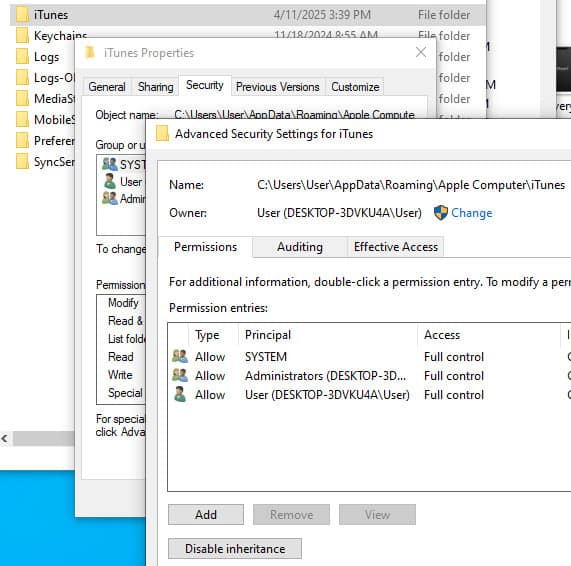
5. Lukk det aktuelle antivirusprogrammet eller brannmuren på datamaskinen.
Del 3. Pålitelig alternativ for å gjenopprette iPhone-data
Profesjonell programvare
Hvis du fortsatt ikke kan gjenopprette iPhonen din med Apple Devices-appen selv om du har prøvd alt du kan, hvorfor ikke finne en annen pålitelig måte å gjenopprette iPhone-data på? Her anbefaler vi et kraftig verktøy for iPhone-datagjenoppretting - imyPass iPhone Data Recovery, for å hjelpe deg med å gjenopprette ønskede iPhone-data med letthet!

4 000 000+ nedlastinger
Gjenopprett iPhone-data på grunn av ulike skader og scenarier.
Gjenopprett 20+ datatyper fra iPhone/iPad/iPod.
Gjenopprett iPhone-data fra iTunes/iCloud-sikkerhetskopier.
Velg selektivt hvilke data som skal gjenopprettes.
Forhåndsvisning før gjenoppretting.
Få dette eminente iPhone-datagjenopprettingsverktøyet ved å klikke på lenken ovenfor, og du kan følge instruksjonene på skjermen for å installere programvaren.
Koble iPhonen din til programvaren. Ikke glem å stole på denne enheten på iPhone-skjermen.
Velg det første alternativet Gjenopprett fra iCloud i venstre panel og klikk på Start skanning på høyre side.

Velg datatypen du vil gjenopprette i venstre panel. På høyre skjerm kan du klikke på hver detaljerte fil for å se en forhåndsvisning og sjekke om den er nødvendig.

Etter valg, trykk på Komme seg -knappen nederst til høyre og velg lagringsstien din.

iCloud
iCloud er også en praktisk måte å gjenopprette iPhone-data på, som ikke krever noen datamaskin. Du kan gjenopprette iPhonen din med noen få klikk ved hjelp av denne metoden. Denne metoden krever imidlertid en tidligere sikkerhetskopi.
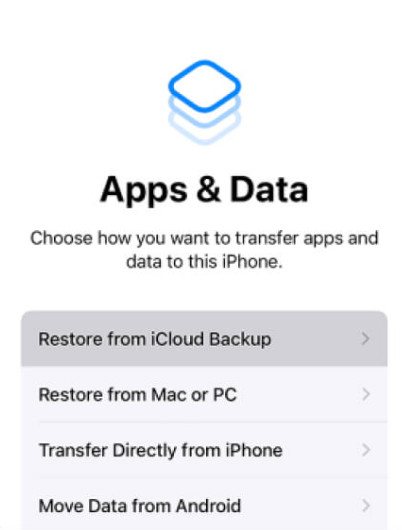
Følg instruksjonene på skjermen for å fullføre oppsettet. Når du er på App og data skjerm, velg Gjenopprett fra iCloud Backup.
Logg inn med Apple-ID-en og passordet ditt, som du brukte tidligere.
Velg den nyeste sikkerhetskopien og start gjenopprettingen.
iTunes/Finder
Du kan også gjenopprette iPhonen din ved hjelp av iTunes. Hvis du er en Mac-bruker, kan du også gjenopprette iPhone-data ved hjelp av den innebygde appen – Finder. Siden trinnene for å gjenopprette data fra iTunes og Finder er like, tar vi iTunes-gjenoppretting som et eksempel her:
Koble iPhonen din til datamaskinen med en lynkabel og start iTunes.
Klikk på enhetsknappen din, og klikk på Gjenopprett sikkerhetskopi på høyre side.
Velg den nyeste sikkerhetskopien og klikk på Gjenopprett for å bekrefte.
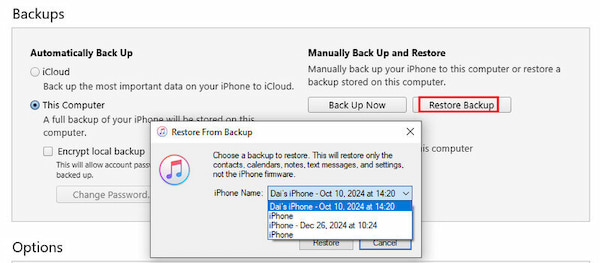
Merk:
Du kan følge lignende trinn som gjenopprette slettede bilder, meldinger, kontakter osv. via iCloud.
Konklusjon
For å konkludere, når du Kan ikke gjenopprette iPhone med Apple-enheterFølg dette innlegget for å få trinnvis feilsøking. Hvis du fortsatt ikke kan gjenopprette iPhone ved hjelp av Apple-enheter, anbefales det at du bruker en alternativ måte å gjenopprette iPhone på med enkelhet, og imyPass iPhone Data Recovery er et ideelt valg.
Hot løsninger
-
Gjenopprett data
- Gjenopprett WhatsApp-visning én gang-bilde
- Gjenopprett slettede TikTok-videoer på mobil
- Gjenopprett slettet Facebook-bilde
- Gjenopprett Viber-meldinger, bilder osv.
- Gjenopprett slettede Snapchat-bilder
- 5 beste apper for kontaktgjenoppretting
- Gjenopprett slettede Discord-meldinger
- AppGeeker iOS Data Recovery Review
- Gjenopprett data fra DFU-modus
- Kan ikke gjenopprette iPhone-sikkerhetskopien
-
Lås opp iOS
-
iOS-tips
-
Passordtips
iPhone datagjenoppretting
Gjenopprett slettede eller tapte iPhone-data
Gratis nedlasting Gratis nedlasting
